iTunes없이 연락처를 iPhone에서 컴퓨터로 전송하는 방법
연락처를에서 이전 할 수 있다는 것을 알고 있습니까?아이폰없이 컴퓨터에 아이폰? 글쎄, 대부분의 애플 사용자들은 당신이 연락처를 전송할 수있는 유일한 앱이라고 생각하거나 일부 사용자가 이것이 쉬운 것으로 믿는 것처럼 아이튠즈에만 붙어있다. 그러나 당신은 틀렸다. 당신이 고려할 수있는 몇 가지 다른 방법이 있으며, iTunes를 사용할 때처럼이 방법으로 열심히 노력할 필요가 없습니다. 여기서는 iTunes가없는 iPhone에서 PC로 연락처를 전송하는 방법을 보여 드리겠습니다.
- 1 부 : iTunes를 사용하지 않고 iPhone에서 PC / Mac으로 연락처를 전송하는 방법
- 2 부 : iTunes가없는 iPhone에서 iPhone으로 컴퓨터로 연락처를 전송하는 다른 솔루션
1 부 : iTunes를 사용하지 않고 iPhone에서 PC / Mac으로 연락처를 전송하는 방법
iPhone에서 PC / Mac으로 연락처 이전하기오늘처럼 쉬지 않았어요. iTunes를 사용하지 않고 iPhone에서 PC / Mac으로 연락처를 전송할 수있는 훌륭한 도구 인 https://www.tenorshare.com/products/icarefone.html 덕분입니다. 그것은 iTunes의 대안입니다. iCareFone을 연락처를 전송하는 최고의 도구로 만드는 많은 것들이 있습니다.
그것을 의미하는 양방향 전송을 지원합니다.iOS 기기에서 컴퓨터로 또는 그 반대로 기기에서 연락처를 전송할 수 있습니다. 대량 또는 선택적으로 연락처를 전송할 수 있으며이 도구는 연락처를 추가하고 중복 된 연락처를 삭제하는 연락처의 체계적인 관리를 지원합니다. 아이폰 X, 아이폰 8/8 플러스, 아이폰 7/7 플러스, 아이폰 6 / 6 및 이전 모델과 상관없이, Tenorshare iCareFone은 그것을 완벽하게 지원할 것입니다.
Tenorshare iCareFone을 사용하여 iTunes가없는 PC / Mac에 연락처를 다운로드하는 단계 :
1. PC / Mac에 다운로드하여 설치하십시오.
2. USB 케이블을 사용하여 iPhone을 PC / Mac에 연결하십시오.
3. iCareFone 소프트웨어 열기 >> 파일 관리자를 클릭하십시오.

4. 연락처 옵션을 선택하십시오. >> iPhone의 모든 연락처를 볼 수 있습니다.

5. 모든 연락처를 선택하고 내보내기 버튼을 클릭하십시오.
6. 내보내기 단추를 클릭 한 후 네 가지 옵션이 표시되면 원하는대로 선택하십시오.

7. 옵션 중 하나를 클릭하면 모든 연락처가 특정 형식으로 PC / Mac에 저장됩니다.
2 부 : iTunes가없는 iPhone에서 iPhone으로 컴퓨터로 연락처를 전송하는 다른 솔루션
iTunes를 사용하지 않고 iPhone에서 Computer로 연락처를 이동할 수있는 몇 가지 솔루션이 있습니다. 그냥 당신이 그들에 대해 알기 위해 모든 해결책을 분명하게 생각하도록하십시오.
방법 1 : iCloud를 사용하여 iPhone에서 PC / Mac으로 연락처 내보내기
iCloud는 또한 연락처를iPhone에서 PC / Mac으로. 하지만 먼저 iCloud 백업 연락처를 활성화해야하고 iCloud 백업 연락처를 활성화하면 Wi-Fi 또는 모바일 데이터에 연결될 때마다 자동으로 연락처를 백업합니다. iCloud 백업 주소록을 활성화하는 방법 :
1. iPhone의 설정으로 이동하십시오.
2. [귀하의 이름] >> iCloud에서 탭 >> 연락처를 클릭하십시오.
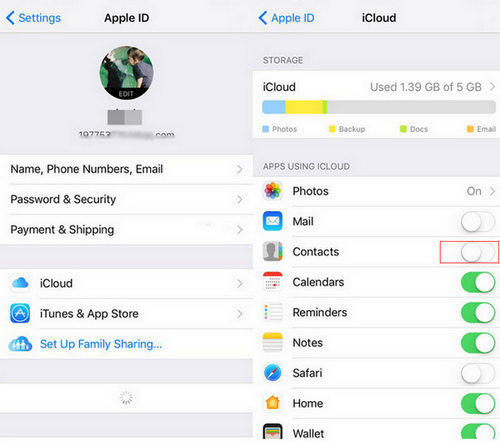
PC와 Mac에 vCard를 내보내는 방법 :
3. 먼저 PC 또는 Mac을 엽니 다.
4. 브라우저를 사용하여 www.iCloud.com에 로그인하십시오.

5. Apple ID 및 암호를 입력하십시오. >> "연락처"를 선택하십시오 (화면에서 연락처 옵션을 볼 수 있음).
6. 톱니 바퀴 아이콘 (화면 왼쪽 하단에서 볼 수 있습니다) >> 모두 선택을 선택하십시오.

7. vCard 내보내기를 클릭하십시오.
이제 모든 연락처가 PC 또는 Mac으로 내보내집니다. 설정 한 위치로 다운로드됩니다.
방법 2 : 이메일을 사용하여 iPhone에서 컴퓨터로 연락처 보내기
많은 사람들이이 방법에 대해 알지 못할 수도 있습니다.연락처를 iPhone에서 컴퓨터로 전송합니다. 이 방법은 빠르고 쉽지만 한 번에 하나의 연락처 만 보낼 수 있습니다. 즉, 이메일을 사용하여 여러 번 연락처를 보내려면 오랜 시간을 보내야합니다. 다음은 이메일을 통해 iPhone에서 컴퓨터로 연락처를 보내는 방법입니다.
1. 연락처로 이동 >> 보내려는 연락처를 선택하십시오.
2. 공유 연락처»메일 선택을 누릅니다.
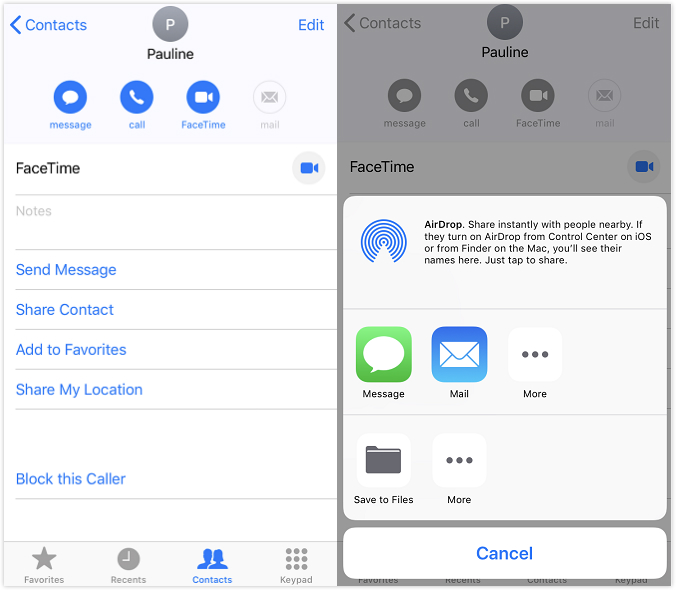
3. 귀하의 이메일로 보내주십시오.
4. 이제 컴퓨터에서 이메일을 엽니 다. >> 연락처를 다운로드합니다.
Way 3 : iPhone에서 Mac으로 AirDrop 연락처
AirDrop을 사용하면 iPhone에서 Mac으로 연락처를 쉽게 전송할 수 있습니다. AirDrop은 둘 다 켜져있을 때만 작동하기 때문에 Wi-Fi 및 Bluetooth를 켜야합니다.
iPhone에서 AirDrop을 활성화하는 방법 :
1. iPhone에서 Control Center로 이동 >> AirDrop을 누릅니다.

2. 연락처에만 보낼지 모든 사람에게 보낼지 선택할 수 있습니다.
Mac에서 AirDrop을 활성화하는 방법 :
3. Finder >> AirDrop을 클릭하십시오 (화면의 왼쪽에서 AirDrop을 찾을 수 있습니다).
4.연락처가 아닌 모든 사람의 아이디에서 연락처를 받기를 원한다면 "모든 사람이 나를 발견하도록 허용"옵션을 선택할 수 있습니다.이 옵션은 화면 하단에 있습니다.
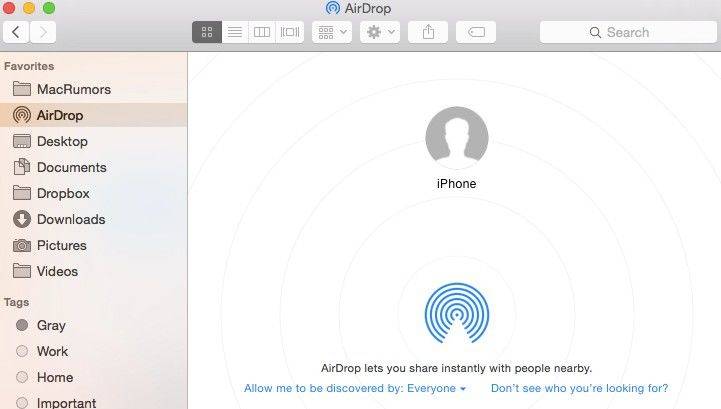
5. iPhone 및 Mac에서 AirDrop을 켜십시오. 주어진 단계에 따라 연락처를 전송하십시오.
6. 보낼 연락처 선택 >> 공유를 누릅니다.
7. AirDrop 섹션에서 연락처를 공유 할 수있는 Apple 장치 / 사람 사진을 볼 수 있습니다. >> 연락처를 누릅니다.

따라서 연락처를 복사하는 몇 가지 방법이 있습니다.Tenorshare iCareFone이 가장 잘 작동하는 iTunes가없는 컴퓨터에서 iPhone으로. 이 도구를 사용하면 쉽게 연락처를 전송할 수 있으므로 위에서 언급 한 다른 방법과 비교하여 더 많은 이점을 얻을 수 있습니다. 이 기사가 iPhone에서 PC / Mac으로 연락처를 전송하는 데 도움이되기를 바랍니다.









